Chromium版の「Edge」を最も簡単にアンインストールする方法 [PC自作・LIFE]
Windows11 22H2になって、Chromium 「EDGE」が、コマンド、Uninstall Edge、などでも
アンインストール(削除)ができなくなりました。
各種レジストリで、自動アップデートは、止めることができますが、大型UPDATEをすれば
インストールされてしまいます。Microsoftは、様々な強制アンインストールに対して対策
しているようですが、諦めてはいけません。
アカウントは、管理者で行わないと設定できません。
いろいろと試して、簡単に削除できる方法を紹介します。特別なことではなく
C:\Program Files (x86)\Microsoftフォルダの中に3種類の「EDGE」格納されていますから、
単純に手動で削除すればいいのです。上記のルートディレクトリの「Microsoftフォルダ」の
中のフォルダ、ファイルを駆除すれば終了でOK
設定→アプリ→インストールされているアプリには、しっかりインストールされていますから、
安心してください。「Microsoftフォルダ」の中の「EDGE」を全部削除しても問題ありません。
①「Chrome」をインストールしておけば、「EDGE」の代わりをしてくれます。
設定→アプリ→規定のアプリ→規定のアプリ→ファイルの種類で規定値を選択するで
拡張子「PDF」を規定を「Chrome」強制的に変更します。
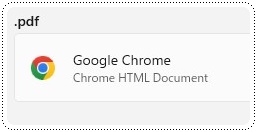
②キーボードの「Windowsキー+Rキー」クリックし、「ファイル名を指定して実行」
画面の入力欄に「shell:staertup」と入力します。コピペで「OK」ボタンを押す。
スタートアップフォルダが開きますから、その中にある「EDGE」のショートカットファイルを
削除します。ファイルがなければ何もしなくてOKです。
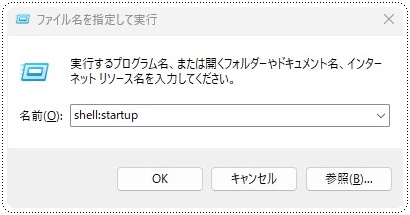
③「EDGE」を自動インストールしないようにする。レジストリ追加・作成は、長くなりますから
割愛します。「勝手に自動起動するMicrosoft Edgeを停止する対処法」
「EDGEの自動更新を無効にする方法:レジストリの追加」等をググって調べてください。
詳しく、解説されているので、指示通りにコピー&ペーストで作業を進めてください。
レジストリを編集すると、問題が発生する可能性がありますから、自己責任で行って
ください。決して難しいことではありませんので、指示通りにすれば問題ありませんよ。
「グループ・ポリシー」を 編集するという方法もありますが、レジストリ追加・作成して
いれば問題ありません。
削除できないMicrosoft「EDGE」の場所は何処にある?
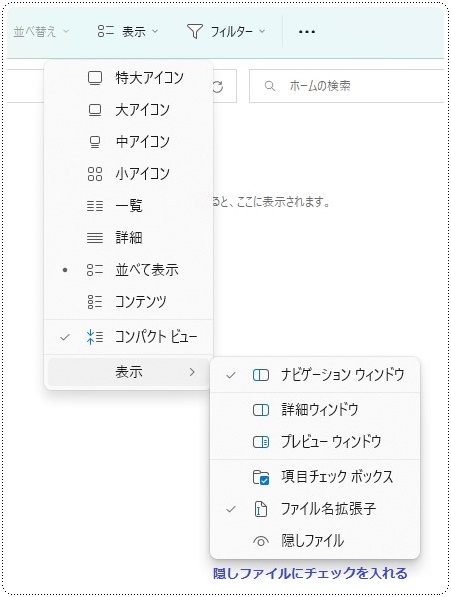
下記のルートディレクトリにありる3個のフォルダにMicrosoft「Edge」が存在します。
C:\Users\****\AppData\Local\Microsoft\Edge
: \EdgeCore
: \EdgeUpdate
ーーーー 追記 ーーーー
「EDGE」を使いたければ、「MicrosoftEdgeSetup.exe」
をダウンロードして、インストールすれば、OKです。
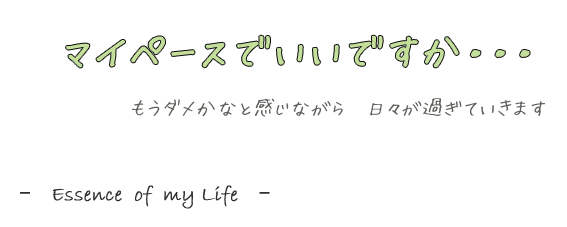





コメント 0